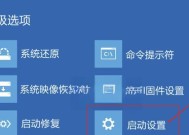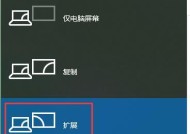显卡电脑显示器接口不正确如何调整?
- 电脑知识
- 2025-03-22
- 18
- 更新:2025-03-17 14:52:06
在今天电脑已经成为我们生活中不可或缺的一部分,无论是办公、学习还是游戏娱乐都离不开它。然而,当我们在尝试将显卡电脑连接至显示器时,有时会遇到显示器接口不正确的问题,这不但影响显示效果,还可能导致整个系统的不稳定。如果面临这样的情况,我们应该如何进行调整呢?本篇文章将为你提供详细的操作指导和相关知识解答。
一、显卡与显示器连接的基础知识
在我们开始探讨如何调整之前,首先需要了解显卡和显示器之间进行连接的基本接口类型。目前,主流的连接方式包括但不限于HDMI、DisplayPort、DVI以及VGA等。每种接口都有其特定的适用性和传输优势。
1.1选择正确的接口
确保所使用的线缆与显卡以及显示器的接口相匹配是解决问题的第一步。如果显卡支持最新的DisplayPort接口,那么在显示器支持该接口的情况下,应当优先选择DisplayPort通讯以获得更好的显示效果和刷新率。
1.2显卡和显示器的接口兼容性
在连接前,检查显卡的输出端口和显示器的输入端口是否兼容,若不兼容,可能需要借助转接线或者更换显示器/显卡来解决。

二、排除显示器接口问题的步骤
2.1检查连接线缆
物理检查:确认所有连接线缆无损坏,并且已经牢固地连接到显卡与显示器的相应端口。
替换检验:如果手头有其他线缆,可以尝试替换以排除线缆故障问题。
2.2调整显卡输出设置
在显卡控制面板中调整:开启显卡控制面板,查看输出设置是否正确,比如分辨率、刷新率是否与显示器支持的最佳设置匹配。
确保显卡驱动程序更新:进行驱动程序的更新,以确保显卡和显示器之间的通讯是最优化的。
2.3确认显示器设置
输入信号选择:在显示器的菜单中选择正确的输入端口,确保信号源与显卡实际连接的端口一致。
调整显示器内建校准:如果显示器自带颜色校准功能,适当调整以改善显示效果。

三、高级问题诊断与解决
3.1显卡多输出设置
如果显卡具有多个输出端口,可能出现多显示器设置不当的情况。此时,需进入显卡设置,调整多显示器的显示方式,如复制或扩展模式。
3.2电脑BIOS/UEFI设置
在某些情况下,显卡设置问题可能源于BIOS/UEFI中。进入BIOS/UEFI设置,确认内置显卡和独立显卡是否被正确启用,以及集成显卡输出是否被禁用。
3.3使用外部工具诊断
可以使用第三方诊断工具,如GPU-Z等,来检查显卡输出端口的状态和兼容性,帮助快速定位问题。
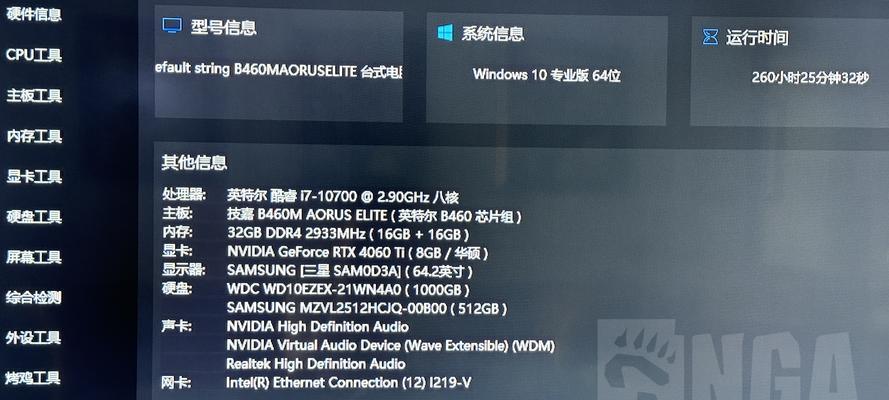
四、常见问题解答及实用技巧
4.1显示器显示无信号
解决方法:检查显示器电源是否开启,输入信号是否选定,显卡输出端口是否正常工作。
技巧:可以尝试临时连接另一个显示器或电视等其他显示设备,以快速确定是显卡还是显示器的问题。
4.2显卡选择显示器接口
技巧:在显卡接多个显示器时,先连接一个显示器,然后开机,待系统正常启动后再连接其他显示器。
4.3显示器设置为黑屏或色彩异常
解决方法:检查显示器设置,确保没有开启节能模式或内置的图像优化功能。
五、与展望
显卡电脑显示器接口不正确的问题在诸多情况下会让人感到头疼,但这并不意味着无从解决。通过上述的步骤和技巧,你可以有针对性地一步步排查问题并进行调节。当然,随着技术的发展,显示接口和电脑组件会不断进步,这也要求我们在日常使用中不断学习与适应。希望本文的内容能够帮助你更高效地解决问题,享受高质量的视觉体验。